Sind Sie nicht in der Lage, Ihre MS Access MDB-Dateien zu öffnen? Sind Ihre MS Access 2003 Access Datenbank (.mdb) Dateien beschädigt?
Suchen Sie nach einfachen Lösungen, um korrupte oder fehlerhafte MDB-Dateien zu beheben? Wenn “Ja” dann sind Sie auf der rechten Webseite gelandet.
In diesem Beitrag werden wir diskutieren, wie man MDB-Dateien mit Compact und Reparatur reparieren und wenn es scheitert, was Sie tun sollten, um die Korruption zu beheben.
Genau wie andere Datenbank-Dateien, MS Access-Datenbank-Dateien auch nicht in der Lage, sich selbst zu verteidigen und wird aus mehreren Gründen beschädigt. Es spielt keine Rolle, wie viel wir versuchen, es zu schützen, die Microsoft Access-Datenbank-Dateien wird beschädigt i.e, MDB-Dateien sowie.
MDB-Datei ist eine Dateierweiterung, die von MS Access 2003 und früherer Version verwendet wird. Access 2003 und alle früheren Version speichern und speichern Sie die Daten im MDB-Dateiformat.
Gründe, die für MDB-Datei Verderbtheiten verantwortlich sind
Die Korruption in MDB-Datei ist sehr häufig und wenn es beschädigt wird, dann fängt es an, mehrere bekannte und unbekannte Fehlermeldungen zu werfen. Es gibt viele Faktoren, die für die Korruption in MDB-Dateien verantwortlich sind und erwähnen alle von ihnen ist unmöglich, so dass einige der häufigsten Ursache sind:
Falsche Exit oder Closing der Anwendung: Wenn jemand die MDB-Dateien verwendet oder Ihre Access-Datenbank ist nur offen und plötzlich wird die Anwendung geschlossen oder Herunterfahren des Systems ohne Schließen der Anwendung könnte zu Datenbank-Korruption führen.
Virus-Infektion: Virus und Malware sind einer der Hauptgründe, die für die Beschädigung und Beschädigung der gesamten Dateien / Ordner, die im Computer einschließlich MDB-Dateien gespeichert sind, verantwortlich ist.
Dateigröße: Wie der Tag vergeht, wird die Zugriffsdatenbankdatei immer wieder akkumuliert und damit die Größe der Datei schnell wachsen. Aufgrund dieser MDB-Dateien überschreitet ihre Speichergrenzen und damit die MDB-Dateien beschädigt oder beschädigt werden.
Andere Gründe: Die anderen Gründe könnten Software-Fehlfunktionen, fehlerhafte Hardware, unterbrochene (gebrochene) Schreiboperation, plötzliches Herunterfahren des Systems oder Stromausfall, während MDB-Datenbank geöffnet war, usw. könnte zu MDB-Korruptionen führen.
Fehlermeldungen, die anzeigen, dass MDB-Datei beschädigt ist
Wenn die Datenbank beschädigt wird, dann reagiert es nicht richtig, wie du es willst. Darüber hinaus können die Daten, die von der Anwendung verwendet werden, auch nicht richtig reagieren. Nun, wenn eine solche Situation auftritt, dann startet es mehrere Fehlermeldungen und einige der häufigsten Fehlermeldungen werden unten erwähnt:
Die Datenbank befindet sich in einem unerwarteten Zustand.
Unbekanntes Datenbankformat ‘path / filename.mdb’
Die Datenbank ‘filename.mdb’ muss repariert werden oder ist keine Datenbankdatei.
Neben den oben erwähnten Fehlermeldungen gibt es noch andere Fehlermeldungen, die MDB-Dateien beim Lesen der korrupten MS Access-Datenbank auslösen.
Behebt, um beschädigte MS Access (.mdb) Datenbankdatei zu reparieren
Da hast du jetzt verstanden, dass korrupte Datenbankdateien nicht funktionieren und richtig funktionieren und es beginnt, mehrere Fehlermeldungen zu werfen. Also, wenn Sie wirklich wollen, bringen Sie Access-Datenbank zurück in den ursprünglichen Zustand, müssen Sie MDB-Dateien zu reparieren. Im Folgenden finden Sie die beiden effektiven Lösungen, die Ihnen helfen, beschädigte / beschädigte MDB-Dateien zu reparieren.
Das könnte Sie auch interessieren:
Delete .LDB-Datei
Wenn eine Access-Datenbank von Access oder der Jet-Datenbank-Engine geöffnet wird, wird eine neue Datei mit der Erweiterung .ldb erstellt. Nun, diese Datei wird grundsätzlich verwendet, um Multi-User-Datei Operationen synchronisieren und daher erfordert es keine Reparatur. Wenn du die .ldb-Datei nicht löschen kannst, dann sind die Chancen mehr, dass ein Benutzer oder Programm noch in der Datenbank angemeldet ist. Sie sollten alle offenen Instanzen von MsAccess.exe mit dem Windows-Task-Manager schließen und auch alle Software schließen, die in der Datenbank angemeldet werden könnte. Wenn Sie die .ldb-Datei noch nicht löschen können, starten Sie den PC neu, in dem die Datenbank gespeichert ist.
Was tun, wenn Kompakt- und Reparatur-Dienstprogramm funktioniert nicht?
Nun, wenn oben Lösung ausfällt, dann können Sie Hilfe von effektiven MDB-Datei Reparatur-Tool zu nehmen. Eine dieser professionellen und effektiven Software ist das MS Access Repair And Recovery Tool, das speziell für die Reparatur und Wiederherstellung beschädigter, beschädigter oder fehlerhafter MS Access Datenbank (MDB) Dateien entwickelt wurde. Dieses Tool hat die Fähigkeit, schwer beschädigte Datenbankdateien zu reparieren und alle Bits von Daten wie Tabellen, Datensätze, Relationen, Abfragen, Indizes, Memo und alle anderen Datenbankobjekte wiederherzustellen und die reparierte Datenbank in neuere MDB-Dateien zu speichern. Diese Software ist kompatibel mit allen Versionen von MS Access Anwendungen und repariert und erholt sowohl MDB & ACCDB Dateien. Unten finden Sie Schritt für Schritt Anleitung, wie man korrupte MDB-Dateien zu reparieren.
Schritte zum Reparieren beschädigter MDB-Dateien, Wenn Kompakt- und Reparatur-Dienstprogramm funktioniert nicht
Schritt 1: Downloaden und installieren Sie die Software. Nach der Installation wählen Sie die korrupte Access-Datei für die Reparatur

Schritt 2: Die Software wird Ihnen die Liste aller durchsucht Datei in einem Laufwerk. Wählen Sie die Datei zu reparieren, und klicken Sie auf “Reparieren” Taste.

Schritt 3: Der Wiederherstellungsprozess wird begonnen zu erhalten und Sie den Protokollbericht zur Analyse finden.

Schritt 4: Sobald der Wiederherstellungsprozess ist over, klicken Sie auf “OK”, um die Vorschau der Datei Datenbankobjekte zu sehen.
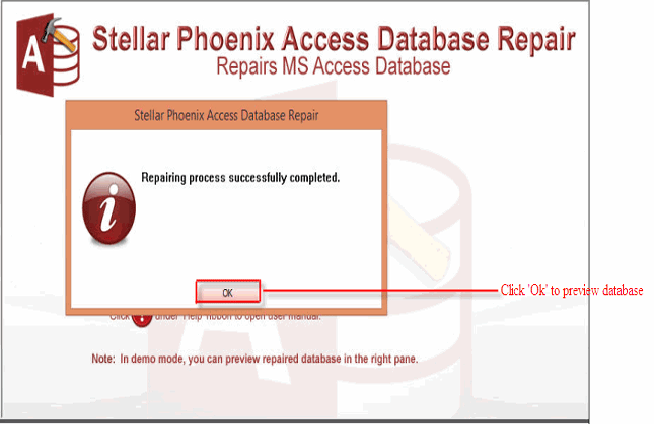
Schritt 5: reparierte Datei kann betrachtet werden.

Schritt 6: Die Software wird reparierte Datenbank standardmäßig auf den Ort, an dem beschädigten Datenbank gespeichert wurde zu retten, aber es wird die Datei umzubenennen. Sie können für die gewünschte Stelle zu reparierenden Datenbank zu speichern entscheiden.
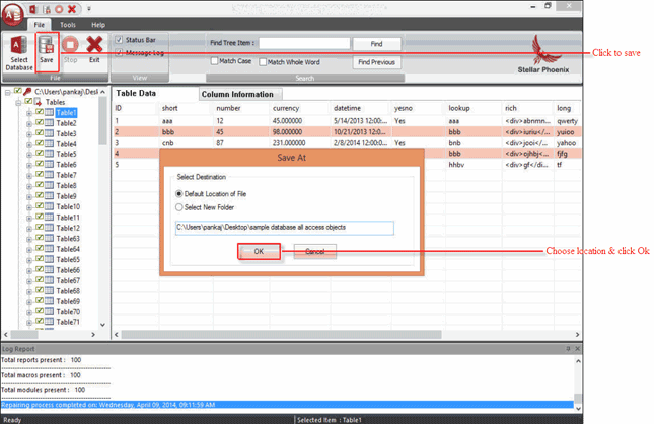
Schritt 7: Speichern unter Prozess.

Schritt 8: Speichern abgeschlossen ist.


